реклама
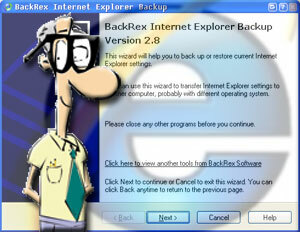 Значи имаш нов компютър за празниците или форматираш стария си за нов лизинг на живота?
Значи имаш нов компютър за празниците или форматираш стария си за нов лизинг на живота?
Можете да използвате редица програми за архивиране на вашето устройство. Но ако искате да започнете да чистите и да направите нова инсталация на вашата операционна система, тогава може просто да ви е необходима ръка, която да въведе настройките на вашия Internet Explorer.
Не ме гледай така.
Много хора използват Internet Explorer! Кълна се!
Да, ние покрихме множество програми за архивиране на браузъри Mozilla, но ето един за вас хардкор IE потребители там!
Креативно нареченият Резервно копие на Internet Explorer може да бъде намерени тук. Това е просто изтегляне и инсталиране на 966KB файл. Обичам го, когато авторите държат своите разпространими файлове под 1MB! Това показва, че няма излишно набъбване.
След като изтеглите и инсталирате новото си приложение за архивиране, стартирайте го и ще видите този екран:
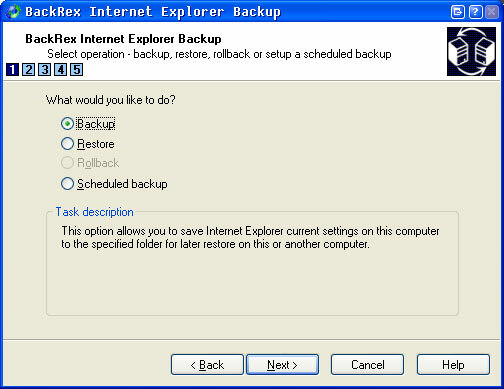
Програмата се обяснява сама, но ще ви разгледам накратко.
Щракнете върху Backup и стартирайте процеса. Сега няма значение дали създавате резервно копие на настройките на IE4, които да бъдат възстановени в настройките на IE7 или IE5, за да бъдат възстановени в IE6 или IE4. Можете да отидете по който и да е път. Докато настройките, които внасяте, работят върху текущата ревизия на вашия браузър, тогава сте златни. Ако не, настройките не причиняват грешки - те просто изчезват.
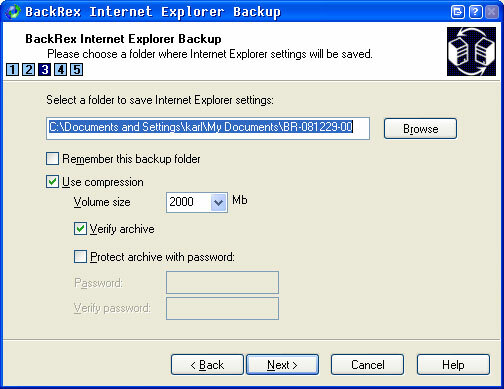
На екрана по-горе трябва да изберете папката, за която да архивирате, както и да зададете опции за компресия и защита. Можете също така да имате IE Backup помнете това като предпочитана директория за архивиране за по-малко щракване в бъдеще.
Натиснете бутона "Преглед" и го покажете къде искате да съхраните резервната си копия.
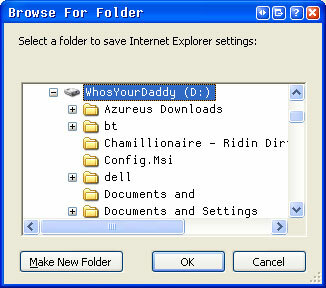
Избрах моето D: устройство и по подразбиране той има своя собствена директория, както можете да видите по-долу:

След това щракнах „следващо“. Можете да изберете какво искате да архивирате. Отидох неволно и го оставих да подкрепя всичко.
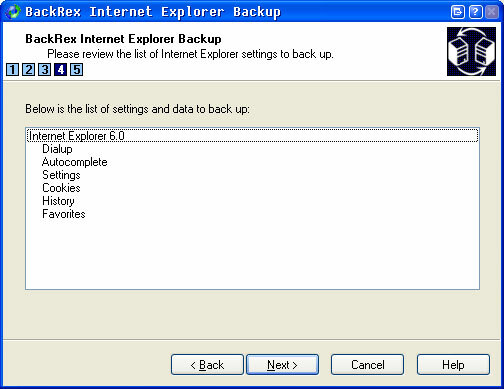
След като щракнах върху Next, той просто направи всичко без повече намеса.
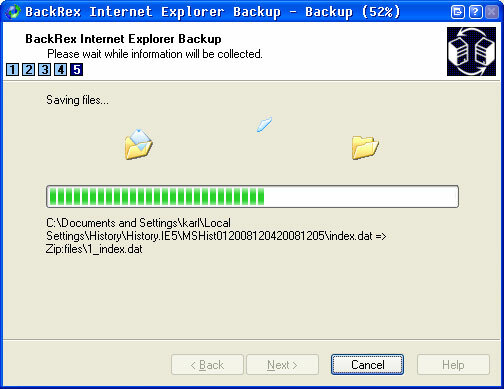
Целият процес на архивиране отне около 4 минути на моя Windows XP SP3 с IE7. Не е лошо, никак не е лошо.
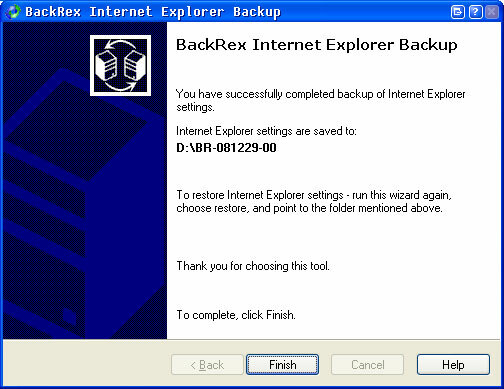
Това е това! Лесно лесно като 1, 2, 3 или добре 1,2,3,4,5 и щракване върху Готово!
Както видяхте по-горе, има и възможност за планиране на архивиране и защита на паролата на вашите архиви.
Имате ли любима програма, която архивира браузъра ви? Споделете го в коментарите! Искаме да чуем от вас!
Карл Л. Gechlik тук от AskTheAdmin.com прави седмично място за блогове за гости за нашите нови намерени приятели в MakeUseOf.com. Аз ръководя собствена консултантска компания, управлявам AskTheAdmin.com и работя изцяло 9 до 5 работа на Wall Street като системен администратор.